- Kirjoittaja Abigail Brown [email protected].
- Public 2023-12-17 06:46.
- Viimeksi muokattu 2025-06-01 07:16.
Hallintatyökalut on yleisnimi useille Windowsin edistyneille työkaluille, joita käyttävät pääasiassa järjestelmänvalvojat.
Se on saatavilla Windows 10-, Windows 8-, Windows 7-, Windows Vista-, Windows XP- ja Windows Server -käyttöjärjestelmissä. Windows 11 kutsuu näitä työkaluja Windows-työkaluiksi.
Alla on luettelo ohjelmista, jotka löydät hallintatyökaluista, sekä yhteenvedot siitä, missä Windows-versioissa ne näkyvät, ja linkit lisätietoihin ohjelmista, jos sellaisia on.
Bottom Line
Ohjelmien avulla voidaan ajoittaa tietokoneesi muistin testaus, hallita käyttäjien ja ryhmien edistyneitä ominaisuuksia, alustaa kiintolevyjä, määrittää Windows-palveluita, muuttaa käyttöjärjestelmän käynnistystapaa ja paljon muuta.
Hallintatyökalujen käyttäminen
Koska se on Ohjauspaneelin sovelma, sitä voidaan käyttää Ohjauspaneelin kautta. Löydät sen avaamalla ensin Ohjauspaneelin ja valitsemalla sitten Administrative Tools.
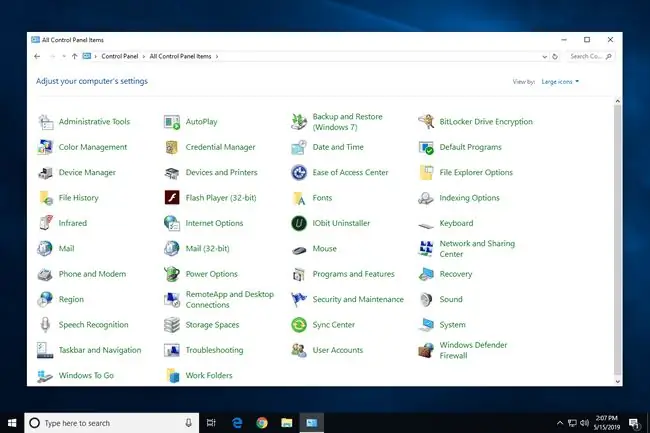
Jos sinulla on vaikeuksia löytää Hallintatyökalut-sovelmaa, vaihda Ohjauspaneeli-näkymäksi jokin muu kuin Koti tai Luokka Windows-versiosi mukaan. Esimerkiksi Windows 10:ssä tai 8:ssa "Näytä"-asetukseksi muutetaan Suuret kuvakkeet tai Pienet kuvakkeet
Hallintatyökalujen työkaluja voi käyttää myös erityisen GodMode-kansion kautta, mutta siitä on hyötyä vain, jos olet jo ottanut GodModen käyttöön.
Hallintatyökalujen käyttäminen
Tämä työkalusarja on pohjimmiltaan kansio, joka sisältää pikakuvakkeet muihin Windowsin osiin, joissa työkalut todella sijaitsevat. Kaksoisnapsauttamalla tai kaksoisnapauttamalla jotakin näistä pikanäppäimistä käynnistää työkalun.
Toisin sanoen hallintatyökalut itsessään eivät tee mitään. Se on vain paikka, joka tallentaa pikakuvakkeet niihin liittyviin ohjelmiin, jotka on todella tallennettu Windows-kansioon.
Useimmat saatavilla olevat ohjelmat ovat Microsoft Management Console (MMC) -laajennuksia.
Komponenttipalvelut
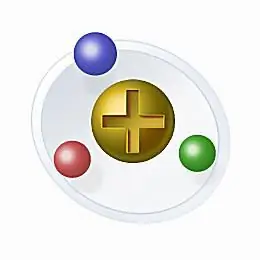
Component Services on MMC-laajennus, jota käytetään COM-komponenttien, COM+-sovellusten ja muiden hallintaan ja määrittämiseen.
Se sisältyy Windows 10:n, Windows 8:n, Windows 7:n ja Windows XP:n hallintatyökaluihin. Tämä työkalu on olemassa Windows Vistassa (aloita se suorittamalla comexp.msc), mutta jostain syystä sitä ei sisällytetty kyseisen Windows-version hallintatyökaluihin.
Tietokoneenhallinta

Tietokoneen hallinta on MMC-laajennus, jota käytetään paikallisten tai etätietokoneiden hallinnan keskeisenä sijaintipaikkana.
Se sisältää Task Schedulerin, Event Viewerin, Paikalliset käyttäjät ja ryhmät, Laitehallinnan, Levynhallinnan ja paljon muuta, kaikki yhdessä paikassa. Tämän ansiosta on todella helppoa hallita kaikkia tietokoneen tärkeitä ominaisuuksia.
Löydät sen Windows 10:n, Windows 8:n, Windows 7:n, Windows Vistan ja Windows XP:n hallintatyökaluista.
Eheytä ja optimoi asemat

Eheytä ja optimoi Drives avaa Microsoft Drive Optimizerin, Windowsin sisäänrakennetun eheytystyökalun.
Se sisältyy Windows 10:n ja Windows 8:n hallintatyökaluihin. Windows 7, Windows Vista ja Windows XP sisältävät kaikki eheytystyökalut, mutta ne eivät ole käytettävissä hallintatyökalujen kautta näissä Windows-versioissa.
Muut yritykset valmistavat eheytysohjelmistoja, jotka kilpailevat Microsoftin sisäänrakennettujen työkalujen kanssa. Katso luettelomme ilmaisista eheytysohjelmistoista, joista näet joitain parempia.
Levyn puhdistus

Levyn uudelleenjärjestäminen avaa Disk Space Cleanup Managerin, työkalun, jolla saadaan vapaata levytilaa poistamalla tarpeettomat tiedostot, kuten asennuslokit, väliaikaiset tiedostot, Windows Updaten välimuistit ja paljon muuta.
Se on osa Windows 10:n ja Windows 8:n hallintatyökaluja. Löydät sen myös Windows 7:stä, Windows Vistasta ja Windows XP:stä, mutta työkalu ei ole käytettävissä hallintatyökalujen kautta.
Muita "puhtaampia" työkaluja on saatavana muilta yrityksiltä kuin Microsoftilta, jotka tekevät paljon enemmän kuin mitä Levyn uudelleenjärjestäminen tekee. CCleaner on yksi suosikeistamme, mutta siellä on myös muita ilmaisia tietokoneen puhdistustyökaluja.
Tapahtumanseuranta

Event Viewer on MMC-laajennus, jota käytetään tietojen tarkastelemiseen tietyistä Windowsin toiminnoista, joita kutsutaan tapahtumiksi.
Sitä voidaan joskus käyttää tunnistamaan Windowsissa ilmennyt ongelma, varsinkin kun ongelma on ilmennyt, mutta selvää virheilmoitusta ei saatu.
Tapahtumat tallennetaan tapahtumalokeihin. Windowsissa on useita tapahtumalokeja, mukaan lukien sovellus-, suojaus-, järjestelmä-, asennus- ja edelleenlähetetyt tapahtumat.
Sovelluskohtaisia ja mukautettuja tapahtumalokeja on myös Event Viewerissä, ja ne kirjaavat tapahtumia, jotka tapahtuvat tiettyjen ohjelmien kanssa ja ovat tiettyjä ohjelmia.
Tämä sisältyy Windows 10:n, Windows 8:n, Windows 7:n, Windows Vistan ja Windows XP:n hallintatyökaluihin.
iSCSI Initiator

ISCSI Initiator -linkki hallintatyökaluissa käynnistää iSCSI Initiator -määritystyökalun.
Tätä ohjelmaa käytetään verkkoon kytkettyjen iSCSI-tallennuslaitteiden välisen tiedonsiirron hallintaan.
Koska iSCSI-laitteita löytyy yleensä yrityksissä tai suurissa yritysympäristöissä, näet tavallisesti vain iSCSI Initiator -työkalun, jota käytetään Windowsin palvelinversioissa.
Se sisältyy Windows 10:n, Windows 8:n, Windows 7:n ja Windows Vistan hallintatyökaluihin.
Paikallinen suojauskäytäntö

Paikallinen suojauskäytäntö on MMC-laajennus, jota käytetään ryhmäkäytännön suojausasetusten hallintaan.
Yksi esimerkki paikallisen suojauskäytännön käytöstä olisi salasanan vähimmäispituuden vaatiminen käyttäjien salasanoille, salasanan enimmäisiän pakottaminen tai sen varmistaminen, että uusi salasana täyttää tietyn monimutkaisuuden.
Melkein mikä tahansa yksityiskohtainen rajoitus, jonka voit kuvitella, voidaan asettaa paikallisella suojauskäytännöllä.
Paikallinen suojauskäytäntö sisältyy Windows 10:n, Windows 8:n, Windows 7:n, Windows Vistan ja Windows XP:n hallintatyökaluihin.
ODBC-tietolähteet

ODBC Data Sources (ODBC) avaa ODBC Data Source Administratorin, ohjelman, jota käytetään ODBC-tietolähteiden hallintaan.
ODBC-tietolähteet sisältyvät Windows 10:n ja Windows 8:n hallintatyökaluihin.
Jos käyttämäsi Windows-versio on 64-bittinen, näet kaksi versiota, sekä ODBC-tietolähteet (32-bittinen) että ODBC-tietolähteet (64-bittinen) -linkin. käytetään tietolähteiden hallintaan sekä 32-bittisille että 64-bittisille sovelluksille.
ODBC-tietolähteen järjestelmänvalvojaa voi käyttää myös Windows 7:n, Windows Vistan ja Windows XP:n hallintatyökalujen kautta, mutta linkin nimi on Data Sources (ODBC).
Muistin diagnostiikkatyökalu
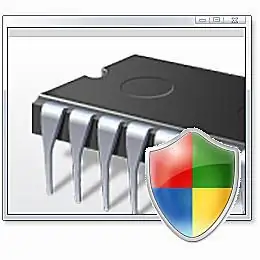
Muistin diagnostiikkatyökalu on Windows Vistan hallintatyökalujen pikakuvakkeen nimi, joka käynnistää Windows Memory Diagnosticin seuraavan uudelleenkäynnistyksen yhteydessä.
Tämä apuohjelma testaa tietokoneesi muistia havaitakseen vikoja, jotka voivat viime kädessä vaatia RAM-muistin vaihtamista.
Se nimettiin uudelleen Windows Memory Diagnostic Windowsin myöhemmissä versioissa. Voit lukea siitä lisää tämän luettelon lopusta.
Suorituskykymonitori

Performance Monitor on MMC-laajennus, jota käytetään reaaliaikaisten tai aiemmin tallennettujen tietokoneen suorituskykytietojen katseluun.
Lisätiedot suorittimesta, RAM-muistista, kiintolevystä ja verkosta ovat vain muutamia asioita, joita voit tarkastella tällä työkalulla.
Performance Monitor sisältyy Windows 10:n, Windows 8:n ja Windows 7:n hallintatyökaluihin.
Windows Vistassa käytettävissä olevat toiminnot ovat osa Luotettavuuden ja suorituskyvyn valvontaa, joka on saatavana kyseisen Windows-version hallintatyökaluista.
Windows XP:ssä tämän työkalun vanhempi versio, nimeltään Performance, sisältyy hallintatyökaluihin.
Tulostushallinta

Print Management on MMC-laajennus, jota käytetään keskitetysti paikallis- ja verkkotulostinasetusten, asennettujen tulostinohjainten, nykyisten tulostustöiden ja paljon muuta hallintaan.
Perustulostinhallinta onnistuu edelleen parhaiten kohdasta Laitteet ja tulostimet (Windows 10, 8, 7 ja Vista) tai Tulostimet ja faksit(Windows XP).
Print Management sisältyy Windows 10:n, Windows 8:n, Windows 7:n ja Windows Vistan hallintatyökaluihin.
Palautusasema

Palautusasema on työkalu, jota käytetään järjestelmätiedostojen kopioimiseen USB-laitteeseen, jotta voit ongelmatilanteissa korjata Windowsin tai asentaa koko käyttöjärjestelmän uudelleen.
Se sisältyy vain Windows 10:n hallintatyökaluihin, mutta voit avata sen muualla Windows 8:ssa. Windowsin vanhemmissa versioissa on muita palautusvaihtoehtoja, kuten Windows 7:n System Repair Disc.
Rekisterieditori
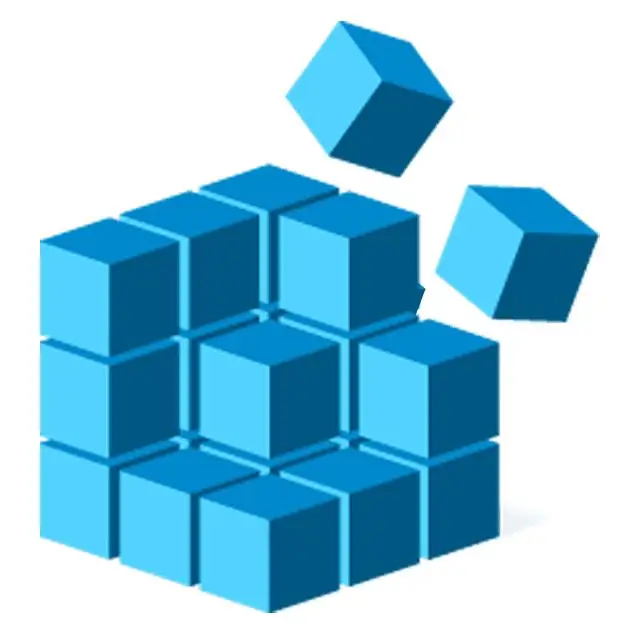
Rekisterieditori on Windowsin rekisterin sisäänrakennettu editori.
Keskivertotietokoneen käyttäjällä ei ole juurikaan syytä käyttää tätä työkalua, mutta joitain perusteellisia mukautuksia ja vianmääritystä tapahtuu rekisterieditorin kautta.
Rekisterieditori on saatavilla Hallintatyökaluista vain Windows 10:ssä. Itse työkalu on kuitenkin saatavana myös muissa Windowsin versioissa 'regedit'-komennon kautta.
Luotettavuuden ja suorituskyvyn valvonta

Luotettavuuden ja suorituskyvyn valvonta on työkalu, jota käytetään tietokoneesi järjestelmäongelmien ja tärkeiden laitteistojen tilastojen seuraamiseen.
Se on osa Windows Vistan hallintatyökaluja. Windows 10-, Windows 8- ja Windows 7 -käyttöjärjestelmissä tämän työkalun "Suorituskyky"-ominaisuuksista tuli Performance Monitor, josta voit lukea lisää tämän luettelon lopusta.
"Luotettavuus"-ominaisuudet siirrettiin pois hallintatyökaluista, ja niistä tuli osa Ohjauspaneelin Action Center -sovelmaa.
Resurssien valvonta

Resource Monitor on työkalu, jolla voit tarkastella yksittäisten prosessien käyttämiä nykyisen suorittimen, muistin, levyn ja verkkotoiminnan tietoja.
Se sisältyy Windows 10:n ja Windows 8:n hallintatyökaluihin. Resource Monitor on saatavilla myös Windows 7:ssä ja Windows Vistassa, mutta ei hallintatyökalujen kautta.
Näissä Windowsin vanhemmissa versioissa käynnistä se nopeasti suorittamalla resmon.
Palvelut

Services on MMC-laajennus, jota käytetään hallitsemaan erilaisia olemassa olevia Windows-palveluita, jotka auttavat tietokonettasi käynnistymään ja jatkamaan toimintaasi odotetulla tavalla.
Palvelut-työkalua käytetään useimmiten tietyn palvelun käynnistystyypin vaihtamiseen, mikä muuttaa palvelun suoritusaikaa tai -tapaa. Vaihtoehtoja ovat Automaattinen (viivästetty käynnistys), Automaattinen, Manuaalinen ja Ei käytössä.
Tämä sisältyy Windows 10:n, Windows 8:n, Windows 7:n, Windows Vistan ja Windows XP:n hallintatyökaluihin.
Järjestelmän asetukset

Järjestelmän kokoonpano -linkki käynnistää System Configuration -työkalun, jota käytetään joidenkin Windowsin käynnistysongelmien vianmääritykseen.
Se sisältyy Windows 10:n, Windows 8:n, Windows 7:n ja Windows Vistan hallintatyökaluihin. Windows 7:ssä työkalulla voidaan hallita ohjelmia, jotka käynnistyvät Windowsin käynnistyessä.
Se on saatavana myös Windows XP:ssä, mutta ei vain hallintatyökaluissa. Käynnistä se suorittamalla msconfig.
Järjestelmätiedot

Järjestelmätiedot-linkki avaa System Information -ohjelman, työkalun, joka näyttää uskomattoman yksityiskohtaisia tietoja laitteistosta, ohjaimista ja useimmista tietokoneesi osista.
Se sisältyy Windows 10:n ja Windows 8:n hallintatyökaluihin. Järjestelmätietotyökalu sisältyy myös Windows 7:ään, Windows Vistaan ja Windows XP:hen, mutta ei vain hallintatyökaluihin. Suorita msinfo32 käynnistääksesi sen aiemmissa Windowsin versioissa.
Kolmannen osapuolen järjestelmätietoohjelmia voidaan käyttää myös tarkastelemaan tiettyjä tietoja tietokoneestasi.
Task Scheduler

Task Scheduler on MMC-laajennus, jota käytetään ajastamaan tehtävä tai ohjelma käynnistymään automaattisesti tiettynä päivänä ja kellonaikana.
Jotkin muut kuin Windows-ohjelmat voivat käyttää Task Scheduleria määrittääkseen esimerkiksi levynpuhdistus- tai eheytystyökalun käynnistymään automaattisesti.
Se sisältyy Windows 10:n, Windows 8:n, Windows 7:n ja Windows Vistan hallintatyökaluihin. Tehtävien ajoitusohjelma, nimeltään Scheduled Tasks, sisältyy myös Windows XP:hen, mutta se ei ole osa tätä työkalusarjaa.
Windowsin palomuuri lisäsuojauksella

Windowsin palomuuri lisäsuojauksella on MMC-laajennus, jota käytetään Windowsin mukana tulevan ohjelmistopalomuurin lisämääritykseen.
Palomuurin perushallinta onnistuu parhaiten Ohjauspaneelin Windowsin palomuurisovelman kautta.
Jotkin Windows-versiot kutsuvat tätä Windows Defenderin palomuuriksi, jossa on lisäsuojaus.
Se sisältyy Windows 10:n, Windows 8:n, Windows 7:n ja Windows Vistan hallintatyökaluihin.
Windowsin sisäänrakennettu palomuuri on oletusarvoisesti käytössä, mutta voit aina poistaa sen käytöstä ja käyttää kolmannen osapuolen ohjelmaa. Valittavana on paljon ilmaisia palomuuriohjelmia.
Windows-muistin diagnostiikka
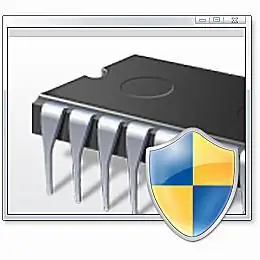
Windows Memory Diagnostic -linkki käynnistää ajoitustyökalun Windows Memory Diagnosticin suorittamiseksi seuraavan tietokoneen uudelleenkäynnistyksen aikana.
Se testaa tietokoneesi muistin, kun Windows ei ole käynnissä, minkä vuoksi voit vain ajoittaa muistitestin etkä suorittaa sitä heti Windowsista.
Tämä sisältyy Windows 10:n, Windows 8:n ja Windows 7:n hallintatyökaluihin. Tämä työkalu on saatavilla myös tässä kansiossa Windows Vistassa, mutta siihen viitataan nimellä Memory Diagnostics Tool.
Voit käyttää muitakin ilmaisia muistin testaussovelluksia Microsoftin ohjelmien lisäksi, jotka arvostamme ja tarkistamme ilmaisten muistitestiohjelmiemme luettelossa.
Windows PowerShell ISE

Windows PowerShell ISE käynnistää Windows PowerShell Integrated Scripting Environment (ISE), PowerShellin graafisen isäntäympäristön.
PowerShell on tehokas komentorivityökalu ja komentosarjakieli, jota järjestelmänvalvojat voivat käyttää paikallisten ja etäkäyttöisten Windows-järjestelmien eri osien ohjaamiseen.
Windows PowerShell ISE sisältyy Windows 8:n hallintatyökaluihin. Se on saatavana myös Windows 7:ssä ja Windows Vistassa, mutta ei hallintatyökalujen kautta - näissä Windows-versioissa on kuitenkin linkki PowerShell-komentoriville.
Windows PowerShell -moduulit
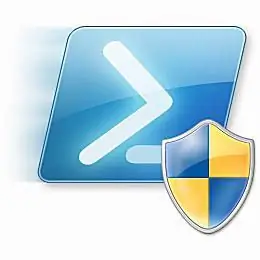
Windows PowerShell -moduulit -linkki käynnistää Windows PowerShellin ja suorittaa sitten automaattisesti ImportSystemModules -cmdlet-komennon.
Windows PowerShell -moduulit sisältyvät Windows 7:n hallintatyökaluihin. Näet ne myös osana hallintatyökaluja Windows Vistassa, mutta vain, jos valinnainen Windows PowerShell 2.0 on asennettu.
Windows PowerShell 2.0 voidaan ladata ilmaiseksi Microsoftilta täältä osana Windows Management Framework Corea.
Lisähallintatyökalut
Jotkin muut ohjelmat voivat myös näkyä hallintatyökaluissa tietyissä tilanteissa.
Esimerkiksi Windows XP:ssä, kun Microsoft. NET Framework 1.1 on asennettu, näet sekä Microsoft. NET Framework 1.1 Configuration että Microsoft. NET Framework 1.1 Wizards.






